蓄積したデータをCSV形式でダウンロードすることができます。これによりエクセルやアクセスといったソフトウェアでデータ利活用することができます。
JIGlet Siteにログイン後以下の操作を実行します。JIGlet アプリではCSV形式のデータのダウンロードはできません。
[データ蓄積管理画面でのCSVダウンロード]
- 画面左側に表示されているデータ蓄積管理を押します。
- データ蓄積画面上で、データをダウンロードしたい期間を指定します。画面左上の期間を押し期間を設定します。
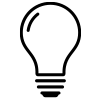 ヒント:データ受信日時が「データ未受信」となっている場合にはデータが蓄積されていない状態を示します。
ヒント:データ受信日時が「データ未受信」となっている場合にはデータが蓄積されていない状態を示します。シナリオでデータ蓄積が設定されていない、シナリオが実行されていない、デバイスの電源が入っていないなどトラブルがないか確認してください。
- 現在蓄積されているデータがシナリオ単位で表示されます。データを見たいシナリオの右横のダウンロードアイコン『
 』を押します。
』を押します。 - データがダウンロードされます。
[各シナリオのグラフ表示画面でのCSVダウンロード]
- マイシナリオ一覧、またはシナリオ詳細画面にて、データ『
 』アイコンを選択します。
』アイコンを選択します。 - グラフ表示画面にて、画面右上の期間を指定し、「CSV出力」ボタンを選択すると、データがダウンロードされます。
参考画像:JIGlet Siteの場合
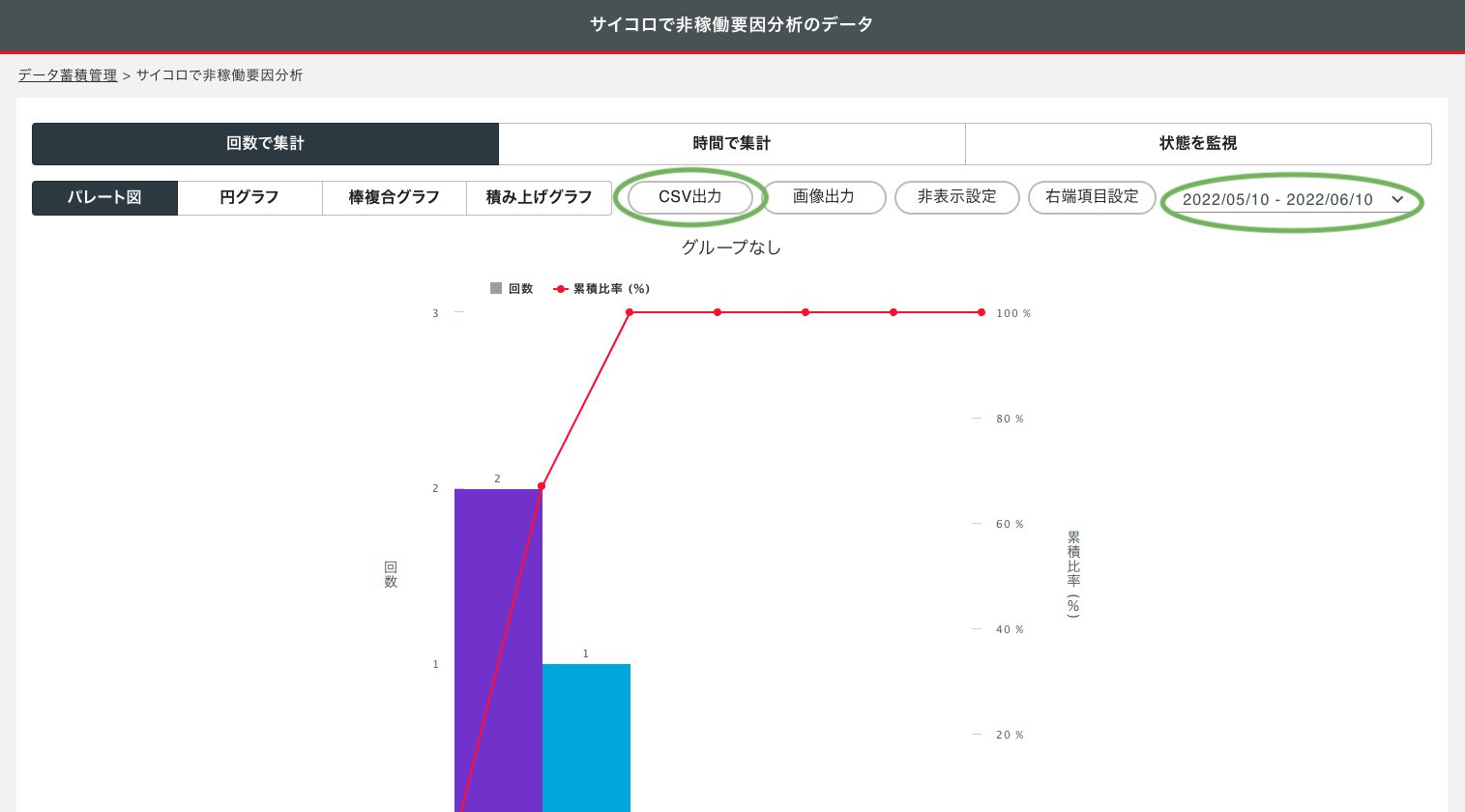
[データダウンロードの制約について]
- 1回にダウンロードできる期間の最長は3ヶ月分です。
- 1年前を超える過去のデータをダウンロードすることはできません。
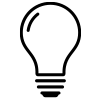 ヒント:定期的にCSVファイルをダウロードして保管しておくことで、データバックアップや、データの2次活用に役立てることができます。
ヒント:定期的にCSVファイルをダウロードして保管しておくことで、データバックアップや、データの2次活用に役立てることができます。